Page de statistiques globales
Page de statistiques détaillées
Préambule
L'installation décrite ci-après permettra de suivre les statistiques du ou des blogs de votre installation. Elle sera faite de telle manière qu'elle n'empêchera pas la mise à jour automatique de Dotclear et effectuée dans un répertoire indépendant.
Premiers pas, l'installation pour le premier blog
Téléchargez la dernière archive disponible.
Les autres types d'archives (.tar.gz et .tar.bz2)
se trouvent ici.
La décompresser, sur votre bureau par exemple.
Via votre logiciel FTP préféré, créez un répertoire nommé exactement
bbclone, au même niveau que le répertoire dotclear.
En général c'est à la racine de votre hébergement et vous allez par conséquent
avoir (au moins) deux dossiers à ce niveau, dotclear et
bbclone.
Une fois le répertoire bbclone créé, positionnez-vous dedans,
en général un double-clic suffit pour cela et créez un répertoire ayant pour
nom l'identifiant exact du blog dont vous voulez suivre les statistiques. Pour
une installation standard, ce nom — si vous ne l'avez pas modifié — est
default. Vous pouvez vérifier cela dans les paramètres du blog ou
dans la liste des blogs (section système, option
blogs du menu de gauche).
Vous voilà maintenant avec un répertoire bbclone contenant
lui-même un répertoire default (ou portant l'identifiant de votre
blog). Toujours à l'aide de votre logiciel FTP transférez dedans le contenu de
l'archive que vous avez décompressée sur votre bureau.
Une fois le transfert effectué, il faut modifier le fichier
config.php — il se trouve dans le répertoire
dotclear/inc/ de votre installation — pour y ajouter les lignes
suivantes :
// bbclone
if (defined('DC_BLOG_ID')) {
define("_BBC_PAGE_NAME", substr($_SERVER['PHP_SELF'],0));
define("_BBCLONE_DIR", dirname(__FILE__)."/../../bbclone/".DC_BLOG_ID."/");
define("COUNTER", _BBCLONE_DIR."mark_page.php");
if (is_readable(COUNTER) && !isset($_GET['pf']) && !ereg("/feed/|/wikibar/",$_SERVER["REQUEST_URI"])) {
include_once(COUNTER);
}
}
Le plus simple est de placer ces lignes juste avant la ligne finale qui
contient ?>. Une fois les lignes ajoutées — vérifiez que la
dernière ligne du fichier comporte bien ?> et qu'aucune autre
ligne, même vide la suit — enregistrez le fichier et transférez-le sur votre
hébergement si vous l'avez modifié localement après l'avoir téléchargé.
C'est fini, vous avez des statistiques actives pour le blog à l'adresse
suivante : http://example.com/bbclone/default/
Installation pour suivre un 2e blog
Si vous souhaitez suivre les statistiques d'un deuxième blog, repérez son
identifiant et créez un autre répertoire portant ce nom dans le répertoire
bbclone. Transférez-y avec votre logiciel FTP le contenu de
l'archive bbclone que vous avez téléchargé au début.
C'est fini, vous avez des statistiques actives pour le 2e blog à l'adresse
suivante : http://example.com/bbclone/second/ (si
second est l'identifiant du 2e blog).
Répétez l'opération pour tous les autres blogs de votre installation dont vous souhaitez suivre les statistiques.
Configuration personnalisée
Maintenant que vos statistiques sont officiellement lancées, vous pouvez
configurer bbclone sur certains aspects. Vous trouverez toute la configuration
disponible en vous rendant sur votre page de statistiques
(http://example.com/bbclone/default/) et en cliquant en haut sur
Configuration.
Par exemple : vous ne souhaitez pas que les robots tels Google,
Yahoo ou autres soient répertoriés, les visites humaines étant les seules à
vous intéresser. $BBC_IGNORE_BOTS devra être changé à « 2
».
Voici comment faire :
- Lancez votre logiciel FTP
- Connectez-vous à votre site web
- Naviguez dans l’arborescence de votre site comme ceci :
répertoire racinepuisbbclonepuisdefaultpuisconf - Éditez le fichier
config.php - Aux alentours de la ligne 179, changer la valeur devant $BBC_IGNORE_BOTS à « 2 ».
- Enregistrez, chargez sur le serveur.
Autre chose qui peut être intéressant : protéger l’accès à vos statistiques grâce à un mot de passe.
Première étape
Il va vous falloir connaître le nom d’accès exact à votre répertoire racine. Rien de bien compliqué là encore (merci à Mirovinben pour l’astuce).
Lancez votre éditeur de fichiers, cliquez sur nouveau en haut à gauche. Copiez-y le code suivant :
<!DOCTYPE HTML PUBLIC "-//W3C//DTD HTML 4.01 Transitional//EN" "http://www.w3.org/TR/html4/loose.dtd">
<html>
<head>
<title>Test PHP</title>
</head>
<body>
<table>
<tr>
<td class="Gch">Date courante</td>
<td class="Drt"><?php print (Date("l F d, Y")); ?></td>
</tr>
<tr>
<td class="Gch">IP du serveur : <b>SERVER_ADDR</b></td>
<td class="Drt"><?php echo @$_SERVER['SERVER_ADDR']; ?></td>
</tr>
<tr>
<td class="Gch">Nom du serveur : <b>SERVER_NAME</b></td>
<td class="Drt"><?php echo @$_SERVER['SERVER_NAME']; ?></td>
</tr>
<tr>
<td class="Gch"><b>HTTP_HOST</b></td>
<td class="Drt"><?php echo @$_SERVER['HTTP_HOST']; ?></td>
</tr>
<tr>
<td class="Gch"><b>REQUEST_URI</b></td>
<td class="Drt"><?php echo @$_SERVER['REQUEST_URI']; ?></td>
</tr>
<tr>
<td class="Gch">Nom du fichier : <b>PHP_SELF</b></td>
<td class="Drt"><?php echo @$_SERVER['PHP_SELF']; ?></td>
</tr>
<tr>
<td class="Gch">Répertoire racine : <b>DOCUMENT_ROOT</b></td>
<td class="Drt"><?php echo @$_SERVER['DOCUMENT_ROOT'];?></td>
</tr>
<tr>
<td class="Gch">Chemin complet de la page en cours : <b>__FILE__</b></td>
<td class="Drt"><?php echo __FILE__; ?>;</td>
</tr>
<tr>
<td class="Gch">Adresse IP du client : <b>REMOTE_ADDR</b></td>
<td class="Drt"><?php echo @$_SERVER['REMOTE_ADDR']; ?></td>
</tr>
<tr>
<td class="Gch">Client de la requête : <b>HTTP_USER_AGENT</b></td>
<td class="Drt"><?php echo @$_SERVER['HTTP_USER_AGENT']; ?></td>
</tr>
<tr>
<td class="Gch">Version de PHP : <b>PHP_VERSION</b></td>
<td class="Drt"><?php echo PHP_VERSION; ?></td>
</tr>
<tr>
<td class="Gch">OS : <b>PHP_OS</b></td>
<td class="Drt"><?php echo PHP_OS; ?></td>
</tr>
</table>
</body>
</html>
Enregistrez ce fichier sur votre bureau en le nommant
test.php
Grâce au logiciel FTP, chargez-le dans le répertoire racine de votre site internet.[1]
Lancez la page www.example.com/test.php dans votre
navigateur.
Relevez ce qui est écrit en face de Répertoire racine :
DOCUMENT_ROOT
exemple: /un_nom_bizarre/domaine/répertoire_racine
Gardez-le dans un coin, vous allez en avoir besoin pour la suite.
Voici ensuite comment procéder pour définir un accès à vos statistiques par mot de passe :
Lancez votre éditeur de fichiers, cliquez sur nouveau en haut à gauche. Copiez-y le code suivant :
AuthType Basic AuthName "Avez vous le bon mot de passe" AuthUserFile /un_nom_bizarre/domaine/repertoire_racine/.htpasswd Require valid-user
En troisième ligne, copiez l'accès à votre site précédemment relevé suivi de
/.htpasswd
Enregistrez ce fichier en .htaccess et chargez-le dans le
répertoire bbclone.
Deuxième étape
Lancez votre éditeur de fichiers, cliquez sur nouveau en haut à gauche. Copiez-y le code suivant :
Nom d’utilisateur:mot de passe
(changez nom d’utilisateur et mot de passe par ce que vous préférez)
Enregistrez ce fichier en .htpasswd et chargez-le dans le
répertoire_racine.
Dorénavant, lorsque vous vous connecterez à
http://example.com/bbclone, un nom d'utilisateur et mot de passe
vous seront demandés. Vous les indiquez, et le tour est joué !
N'hésitez pas à laisser vos commentaires pour nous dire si tout fonctionne correctement !
Tutoriel proposé par susana
Notes
[1] Pensez à supprimer ce fichier test.php du serveur une fois la procédure terminée.

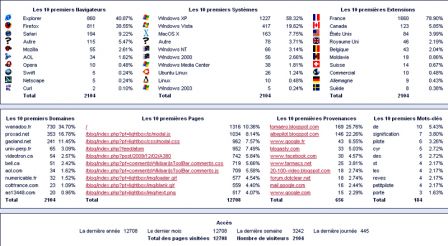
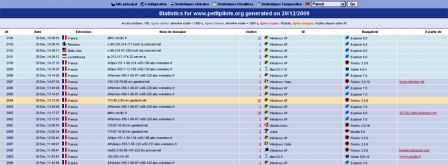

Commentaires
Bonjour
Ca ne fonctionne pas, pour un blog hébergé chez Free, les stats restent vide.
Une idée ?
Voir le post :
[|http://www.fpradignac.com/atelier/index.php?id=1|]Pour ma part j'ai mis le code (pas de répertoire default) :
define("_BBC_PAGE_NAME", $_SERVER['PHP_SELF']); define("_BBCLONE_DIR", "bbclone/"); define("COUNTER", _BBCLONE_DIR."mark_page.php"); if (is_readable(COUNTER)) include_once(COUNTER);pour que les stats apparaissent tu dois donner les autorisations en écriture :
quand tu transfert tes fichiers sur le server (filezilla par exemple) tu vas dans bbclone/var/
tu sélectionnes tous les fichiers SAUF .htaccess, clic-droit gérer les droits et tu mets comme valeur numérique 666 (lecteur/ecriture)